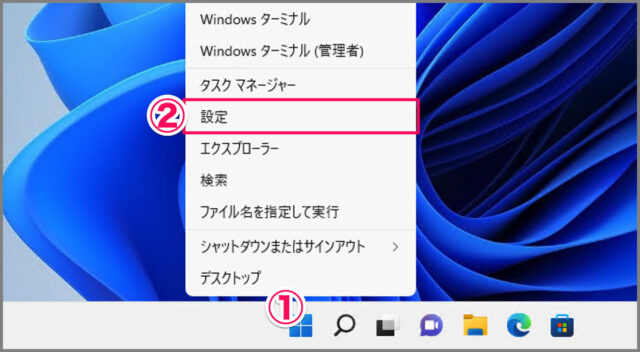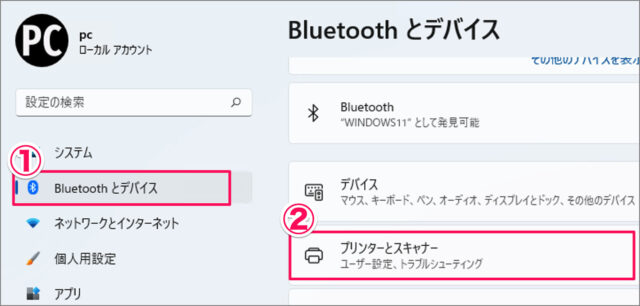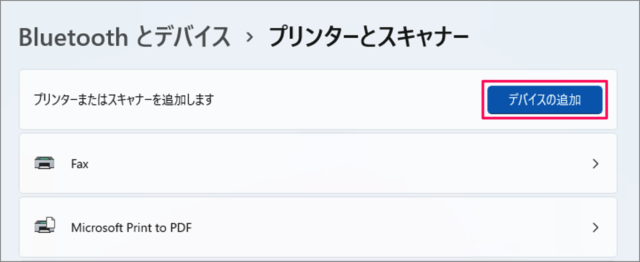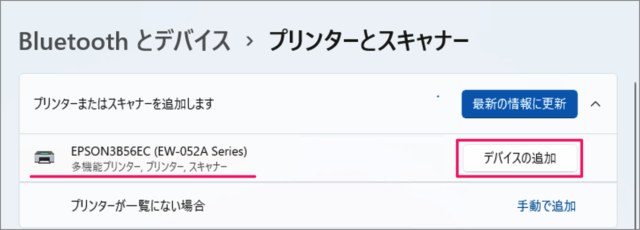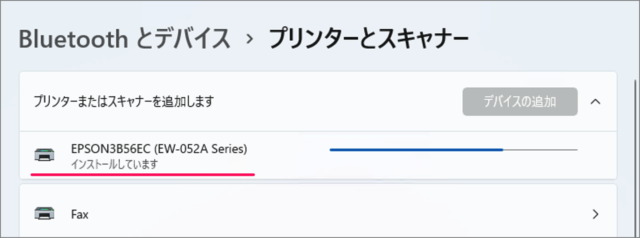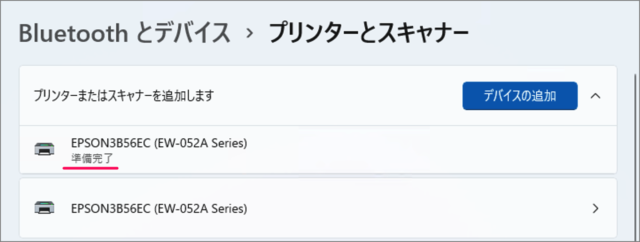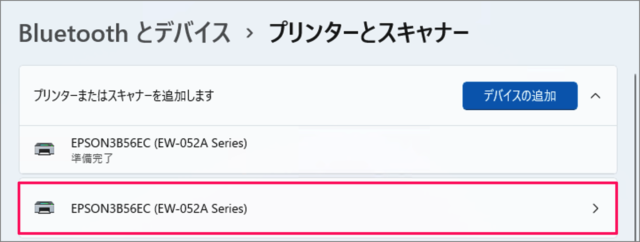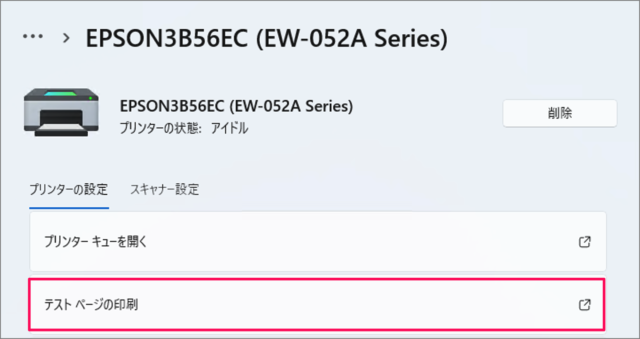目次
Windows 11 にプリンターを接続する方法を紹介します。
Windows 11 に新しいプリンターを接続・追加する方法をみていきます。
プリンターを接続する方法は?
Windows 11 にプリンターを接続する方法は次の手順です。
-
[設定] を起動する
- [スタートボタン] を右クリックし
- [設定] を選択します。
※ [設定] を起動する方法はいくつかあります。詳しくは、Windows 11 「Windowsの設定」を起動する方法をご覧ください。
-
[Bluetooth とデバイス] → [プリンターとスキャナー] を選択する
- 設定の左メニュー [Bluetooth とデバイス] を選択し
- [プリンターとスキャナー] をクリックします。
-
[デバイスの追加] をクリックする
[デバイスの追加] をクリックすると、接続可能なプリンターの検索がはじまります。 -
追加するプリンターの [デバイスの追加] をクリックする
[デバイスの追加] をクリックすると
ドライバーがインストールされプリンターの接続がはじまります。
「準備完了」と表示されれば、プリンターの接続は完了です。 -
テストページを印刷する
[接続したプリンター] を選択し
[テストページの印刷] をクリックしましょう。プリンターからテストページが適切に印刷されれば、OKです。
メーカーのサイトからドライバー・ソフトウェアをダウンロード
プリンターのメーカーのサイトからドライバー・ソフトウェアをダウンロードする場合は以下のリンクからアクセスしましょう。